Du kan ändra systemspråket på Windows 11 i enkla steg!
Under installationen av Windows 11 ombads användare att välja önskat språk. Även om det vanligaste valda språket i Windows 11 är engelska USA, ibland väljer användare av misstag fel språk.
Således, om du gjorde ett misstag under den första installationen eller om den bärbara datorn du köpte levererades med fel språk, kan du enkelt ändra det genom Inställningar.
Oavsett anledning kan du enkelt ändra standardspråket som används i operativsystemet Windows 11. Även om du inte kan hitta ditt modersmål i språkinställningarna kan du ladda ner det.
Steg för att ändra systemspråk i Windows 11
Så i den här artikeln kommer vi att dela en steg-för-steg-guide om hur du ändrar standardspråket på Windows 11. Stegen kommer att vara mycket enkla; följ stegen därefter.
1. Klicka först på Windows Start-knappen och välj Inställningar.
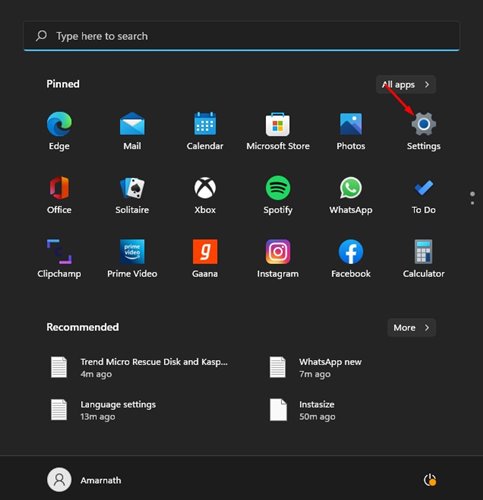
2. I appen Inställningar klickar du på alternativet Tid och språk som visas nedan.
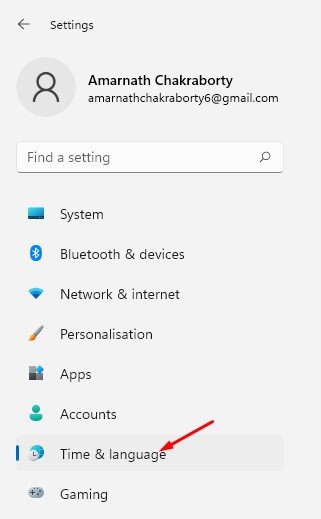
3. Klicka på alternativet Språk och region i den högra rutan, som visas på skärmdumpen nedan.
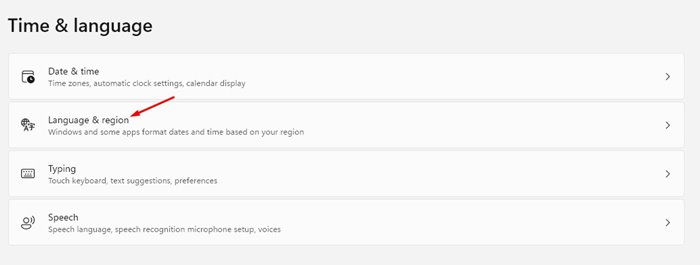
4. I avsnittet Språk klickar du på knappen Lägg till ett språk för inställningarna för önskade språk.
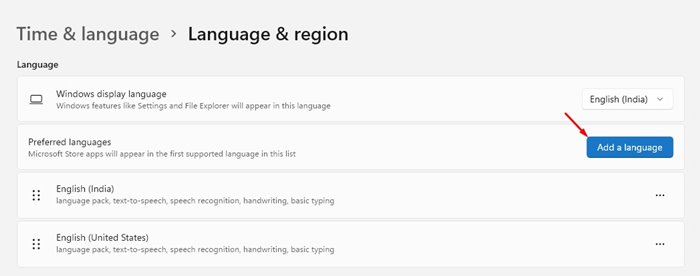
5. Välj ett språk att installera pop-up, sök efter det språk du vill installera.
6. Välj det språk du vill installera och klicka på knappen Nästa.
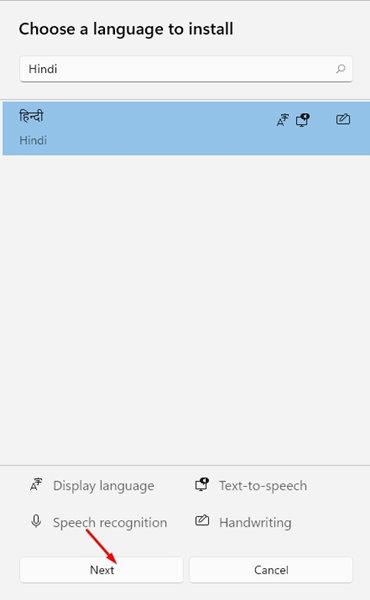
7. Om du vill ställa in det nya språket som standard, markera alternativet Ställ in som mitt Windows-visningsspråk och klicka på knappen Installera.
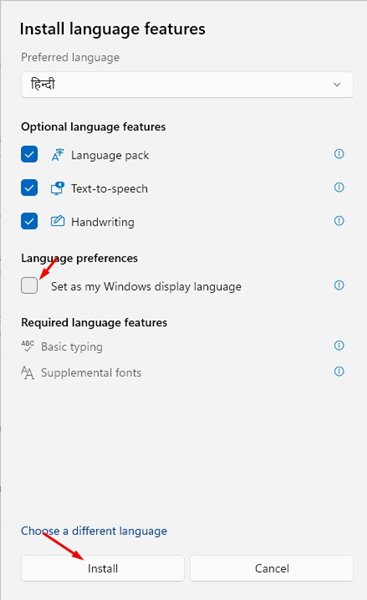
8. För att ändra språket måste du klicka på språkknappen längst ner till höger i aktivitetsfältet. Klicka sedan på det språk du vill byta tangentbord till.
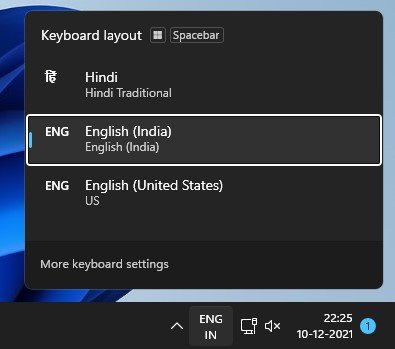
Hur ändrar man standardspråket?
Tja, att ändra standardspråket är ganska enkelt. Efter att ha gjort ändringarna ovan, gå till Inställningar > Tid och språk > Språk och region.
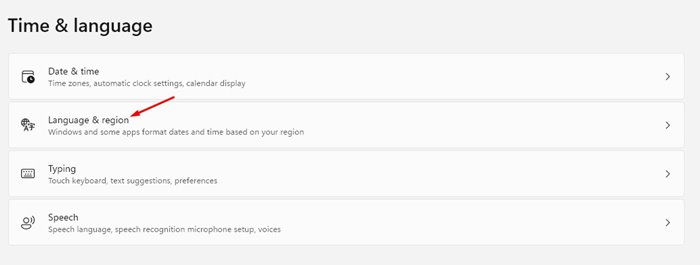
På Språk och region klickar du på knappen Logga ut. Du kommer nu att se låsskärmen på din PC. Logga bara in så ser du det nya språket.
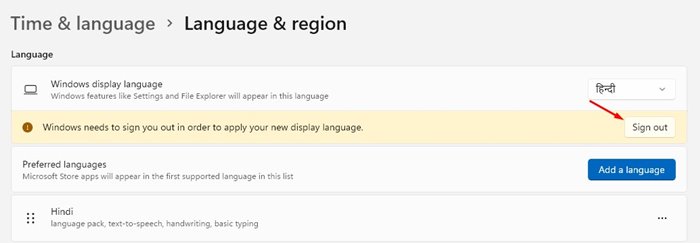
Det är allt! Du är färdig. Så här kan du ändra systemspråk på Windows 11.
Vi är säkra på att efter att ha följt våra steg kommer du att kunna ändra standardspråket på ditt Windows 11-system. Jag hoppas att den här artikeln hjälpte dig! Dela det också med dina vänner. Om du har några tvivel relaterade till detta, låt oss veta i kommentarsfältet nedan.